对于一些使用苹果笔记本的用户来说,他们希望在苹果笔记本上使用Windows系统来满足日常需求。然而苹果笔记本与普通笔记本不同,很多用户不知道如何在苹果笔记本上重装Windows系统。让我给您带来苹果笔记本怎么重装Windows系统。
第一步:制作U盘启动盘
1.准备一个U盘。 U盘的大小由您自己决定。当然,如果你想用U盘安装win7或者U盘安装win10,建议容量大一些,最好是8GB以上。
2、使用安装大师制作USB启动盘
3、制作U盘启动盘时,如果遇到安全软件或杀毒软件失败或误报,请添加信任或退出安装软件。
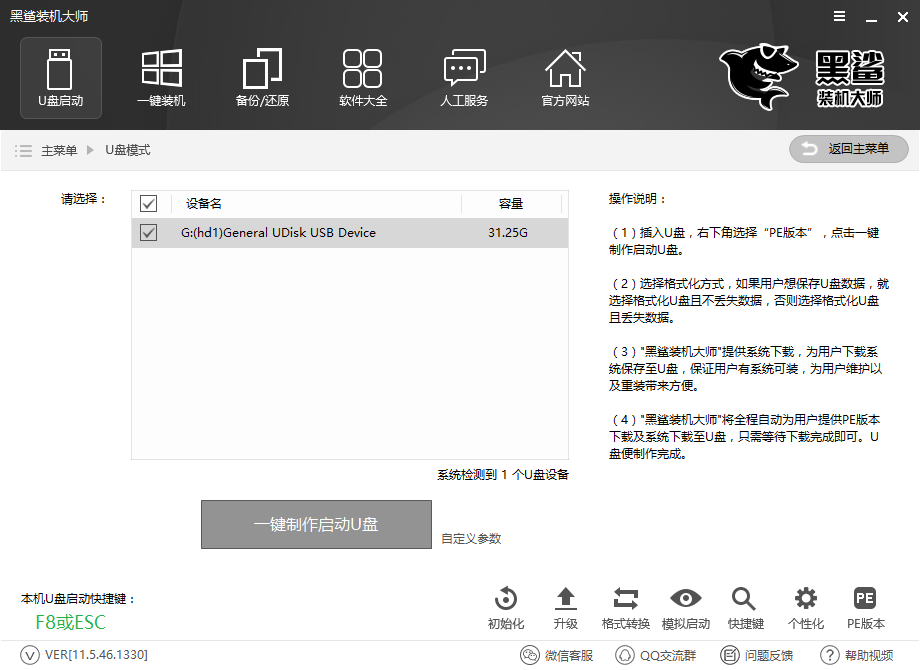
第二步:设置U盘为启动项
1、苹果笔记本没有BIOS,所以BIOS设置没有PC那么多。我们只需要打开电脑并按选项(alt)即可进行设置。如下图所示,出现的界面是打开电脑按option(alt)后出现的界面。
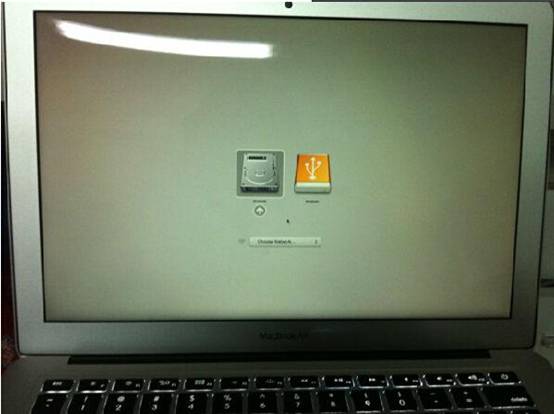
2、使用方向键选择右侧的“U盘启动”,按Enter键进入,如图。
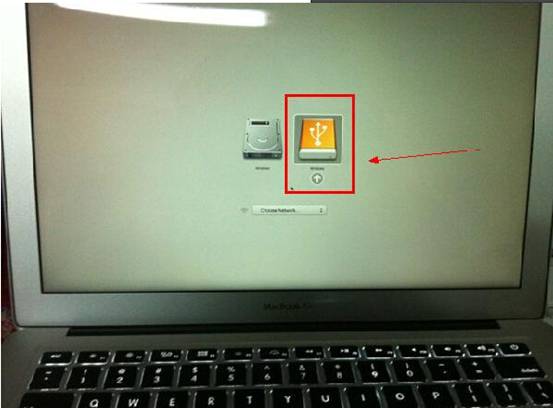
3、然后进入Bear PE选择界面。苹果笔记本一般都是新型号。我们选择【02】Windows PE/RamOS(新型号),回车进入。
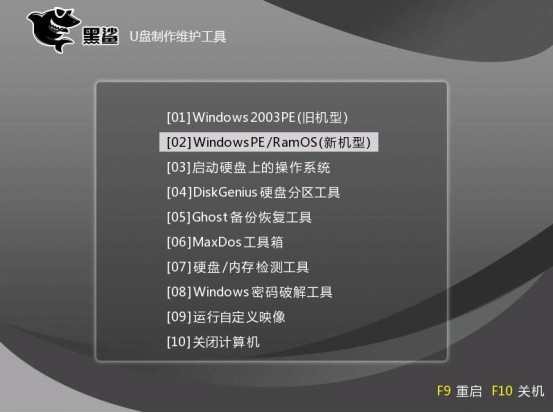
第三步:载入镜像一键重装
1、进入PE系统后,会自动弹出PE安装工具。如果没有弹出,也可以直接在桌面上打开。软件默认选择U盘中的系统文件,C盘作为安装分区。我们只需点击安装系统即可重新安装系统。

2、接下来电脑会自动完成系统安装,耐心等待即可。
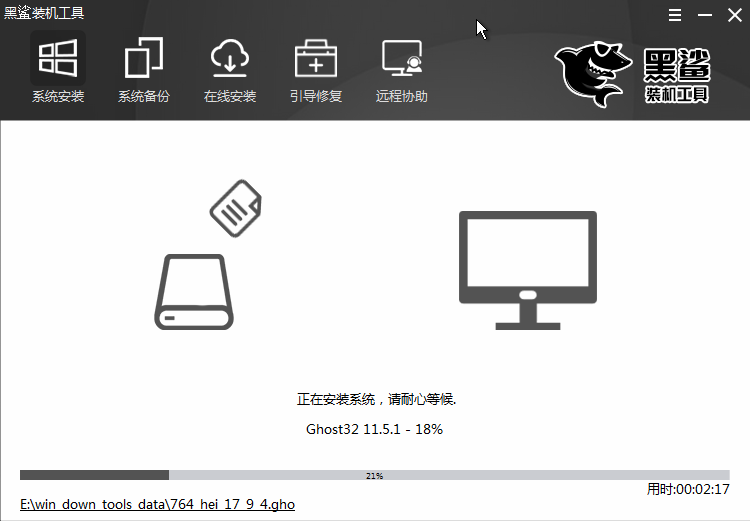
第四步:重装完成进入Windows系统
系统重装完成后,拔下U盘并重新启动计算机。计算机将执行系统部署。完成后即可进入Windows系统桌面并正常使用苹果笔记本。

以上是小编为您带来的苹果笔记本怎么重装Windows系统。如果您想在苹果笔记本上重新安装Windows系统,可以使用安装大师来重新安装系统。